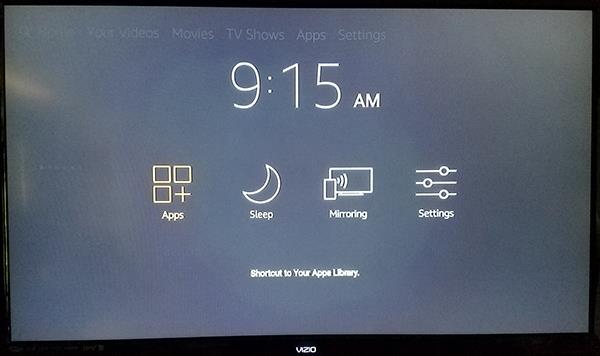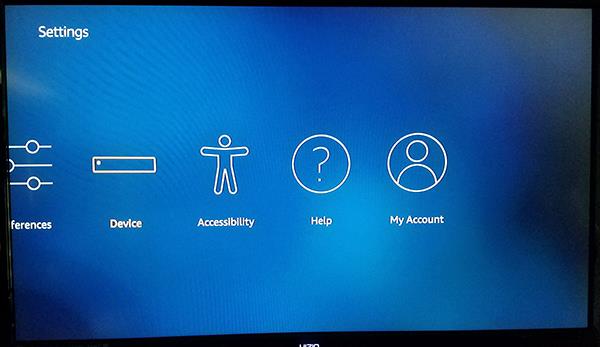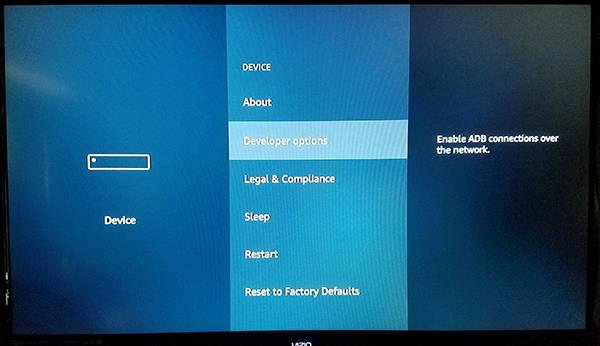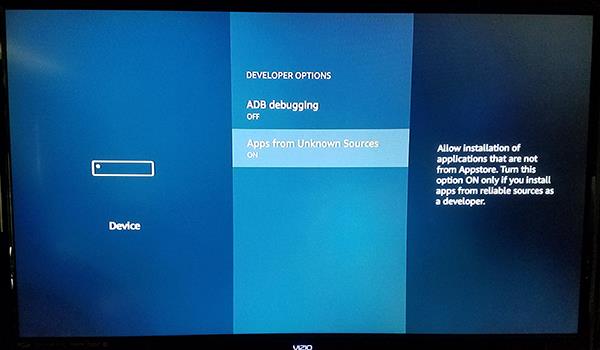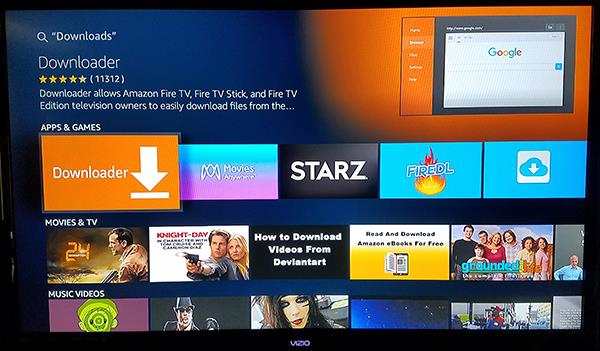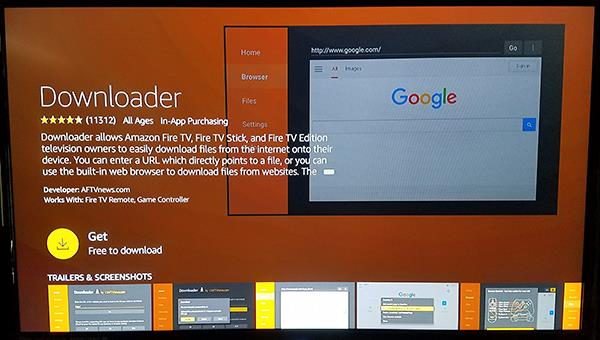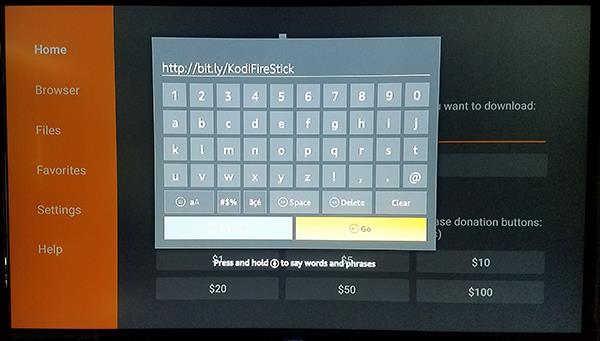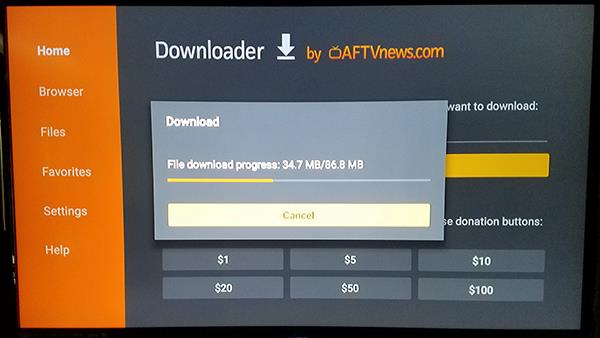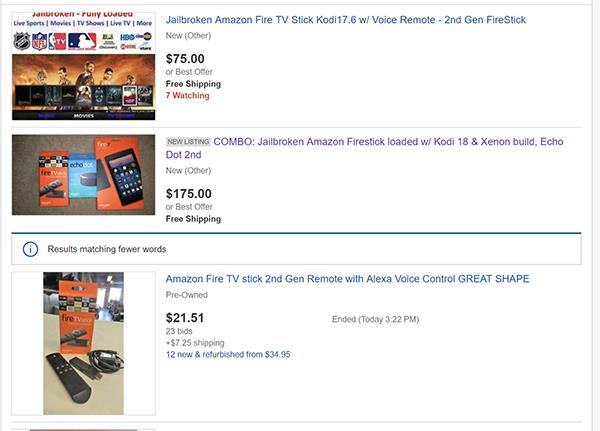Bir Amazon Firestick'i nasıl jailbreak yapacağınızı bilmek ister misiniz? Roku'nun bütçe dostu cihaz serisinden Apple'ın üst düzey Apple TV 4K'sına kadar, televizyonunuza akış uygulamaları eklemek için hiçbir seçenek yoktur. Amazon'un Fire TV cihazları, Fire Stick Lite için 29 ABD Doları gibi düşük bir fiyata akış seçenekleriyle kendilerini paketin en üstünde buluyor. Amazon'un kendi Prime Video hizmetinden Netflix, Disney+ ve YouTube gibi uygulamalara kadar Amazon, Amazon cihaz ekosisteminiz için destek de dahil olmak üzere neredeyse isteyebileceğiniz her şeyi izlemeyi kolaylaştırır.

Tabii ki, bir Amazon Fire TV Çubuğu almak için fiyat ve özelliklerin dışında bir neden daha var. Fire TV cihazları, Android'den çatallanan Amazon'un Fire OS'sini çalıştırır ve bu, platformun açıklığından yararlanmayı kolaylaştırır. İster Fire TV Stick'inize yeni içerik eklemek isteyin, ister Fire OS'yi dış kaynaklara açmayı kolaylaştırmak isteyin, cihazınızı jailbreak'li bir Fire Stick'e yükseltmeyi seçmek, daha fazla öğeye erişmenize yardımcı olabilir. televizyonunda sevdiğin
Bir Fire TV Stick'i jailbreak yapmak oldukça kolaydır, o halde jailbreak yapmanın ne işe yaradığına, jailbreak yapmanın yasal statüsüne ve tabii ki Fire TV Stick'inizi jailbreak yapmak için adım adım kılavuza geçelim.
Jailbroken Fire TV Çubuğu nedir?
Temel bilgilerle başlayalım: "jailbreak" terimi, bir Fire TV cihazına uygulandığında farklı bir anlam kazanır. On yıl boyunca, "jailbreak" terimi çoğunlukla, jailbreak'in Apple'ın duvarlarla çevrili bahçesinden işletim sisteminin kilidini açtığı ve kullanıcının üçüncü taraf uygulama mağazaları, korsan içerik yüklemesine ve cihazın çekirdek dosyalarını değiştirmesine izin verdiği iOS cihazlarına uygulandı. . Aynı şekilde, Android'de köklenme, çekirdek düzeyinde de olsa bir jailbreak'i temsil eder. Her iki hizmet de tipik olarak bir miktar teknik bilgi gerektirir. Bir iOS cihazında jailbreak yapmak neredeyse her zaman iOS'un daha eski bir sürümünü gerektirirken, Android'de root işlemi genellikle Google tarafından değil, bir taşıyıcı düzeyinde durdurulur.

Jailbreak olarak adlandırılmasına rağmen, Fire TV Stick'i kullanmak söz konusu olduğunda bu terim tamamen farklı bir anlama gelir. Bir Fire TV cihazına jailbreak yapmak, bileşenin PC'nize eklenmesini, kod satırlarının çalıştırılmasını ve hatta rastgele bir forumda bulunan yazılımların kullanılmasını gerektirmez. Bunun yerine, insanlar genellikle içerik kitaplığınızı genişletmek için, genellikle korsanlık yoluyla, Amazon Appstore'da bulunmayan üçüncü taraf uygulamaları yükleme eylemi olarak bir Fire TV cihazını hapse atmayı ifade eder.
Kodi, Amazon Fire TV uzaktan kumandasıyla iyi çalışan açık kaynaklı bir platform olduğundan, çoğu kullanıcı jailbreak yazılımı için Kodi'ye yönelir. Kodi'nin kendisi bir korsanlık uygulaması olmasa da, doğrudan cihazınıza anında film akışı oluşturmak için binlerce ve binlerce eklentiye izin verir.
Sınırlı Fırsat: 3 ay ÜCRETSİZ!
ExpressVPN'i edinin. Güvenli ve akış dostu.
30-gün para iade garantisi
Fire TV Çubuğuma Jailbreak Yapmak Yasal mı?
Fire TV Stick'inizi hapse atma işlemi, cihazınıza yazılım yüklemek anlamına gelir, bu nedenle, Fire TV Stick'inizi jailbreak yapmak kesinlikle yasaldır. Jailbreak yapan iOS cihazlar ve köklenen Android cihazlar zaman zaman yasal inceleme altına alınmış olsa da, bu iki vakanın da kullanıcıların cihaz durumlarını değiştirmelerinde yasal dayanakları olduğu bulunmuştur. Ve elbette, yukarıda belirttiğimiz gibi, bir Fire Stick'i jailbreak yapmanın gerçek eyleminin, bilgisayarınıza Kodi yüklemekten farklı olmadığını belirtmekte fayda var.

Şimdi, bununla birlikte, Kodi'ye filmleri, televizyon şovlarını ve diğer içeriği korsan içerik eklemenin, cihazınızı jailbreak yapmanın yasa dışı sayılabilecek kısmı olduğunu unutmamak elbette önemlidir. Şirketler genellikle çevrimiçi olarak yasa dışı olarak barındırılan içeriğin dağıtıcılarına dava açarken, her zaman İSS'nizin yasa dışı akış nedeniyle internet kullanımınızı sınırlandırma veya iptal etme olasılığı vardır. Barındırılan medyayı çevrimiçi yayınlamak için Kodi'yi kullanmak çoğu kullanıcı tarafından korsanlık olarak kabul edilmelidir ve çevrimiçi içerik akışındaki riskleri anladığınızdan emin olmanız gerekir. Kodi'nin kendisi korsanlık için yapılmış bir uygulama değildir ve geliştirme ekibi, uygulamanın bu tür medya hizmetleri için kullanılmasına karşı tam güçle çıktı.
Her zaman olduğu gibi, çevrimiçi olarak yasa dışı içerik akışı dahil olmak üzere herhangi bir yasa dışı davranışı teşvik etmiyor veya göz yummuyoruz ve bu kılavuzda yer alan herhangi bir hizmetin, uygulamanın veya yöntemin kullanımından kaynaklanan olumsuz sonuçlardan sorumlu tutulmamalıyız. Daha fazla bilgi için ülkenizin telif hakkı konusundaki tutumuna ve kullandığınız her Kodi eklentisinin kullanım koşullarına bakın.
Fire TV Çubuğumu Nasıl Jailbreak Yapabilirim?
Fire TV Stick'inizde jailbreak'li uygulamalar almak için Kodi'yi yükleyerek başlamanız gerekir. Bariz nedenlerden dolayı Kodi, Amazon Appstore'da normal kullanım için kolayca indirebileceğiniz bir uygulama olarak listelenmiyor. Google'dan farklı olarak Amazon, uygulama pazarıyla daha Apple benzeri bir yaklaşım benimsiyor ve yalnızca kullanımları onaylandıktan sonra belirli uygulamalara izin veriyor. Kodi'yi Google Play Store'da kolayca bulabilirsiniz, ancak 2015'te korsanlıkla ilgili endişeler nedeniyle kaldırıldığı için Amazon platformunda hiçbir yerde bulunamıyor .
Ancak, çoğu Amazon ürününde gördüğümüz gibi, Android temellerini onlara karşı bir yöntem olarak kullanmak kolaydır. Android, uygulamaların uygulama mağazasının dışına yüklenmesine izin verdiğinden, Kodi'yi Fire Stick'inizde çalışır hale getirmek hiç de uzun sürmez. Bu yöntem, kurulu en yeni sürümü çalıştıran güncel nesil bir Fire TV Stick 4K üzerinde test edildi, ancak fotoğraflar daha eski bir arayüzü gösteriyor olabilir.
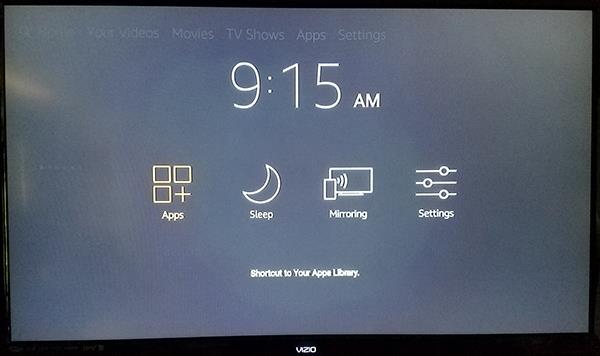
Cihazınızın Yandan Yüklenen Uygulamaları Yüklemesini Etkinleştirme
- Hızlı işlemler menüsünü açmak için cihazınızı uyandırarak ve Fire TV uzaktan kumandanızdaki Ana Sayfa düğmesini basılı tutarak Fire TV ekranınızı açarak başlayın. Bu menüde, Fire TV'niz için dört farklı seçenek listesi bulunur: uygulama listeniz, uyku modu, yansıtma ve ayarlar. Tercihler listenizi hızlı bir şekilde yüklemek için ayarlar menüsünü seçin. Alternatif olarak, Fire TV'nizin ana ekranına gidebilir ve ayarlar seçeneğini belirleyerek menünüzün üst listesinde sağa doğru ilerleyebilirsiniz.
- Ekranınızın ayarlar menüsüne gitmek için uzaktan kumandanızdaki aşağı oka basın. Fire OS'nin ayarlar menüsü dikey yerine yatay olarak ayarlanmıştır, bu nedenle My Fire TV seçeneklerini bulana kadar ayarlar menünüzde soldan sağa doğru ilerleyin . (Fire OS'nin eski sürümlerinde bu, Cihaz olarak etiketlenmiştir .) Cihaz ayarlarını yüklemek için uzaktan kumandanızın ortasındaki düğmeye basın.
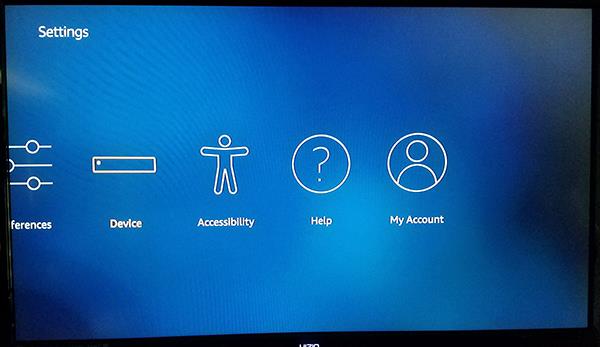
3. Cihaz Ayarları'ndan Geliştirici Seçenekleri'ne tıklayın ; Hakkında'dan sonra üstten ikinci sıradadır .
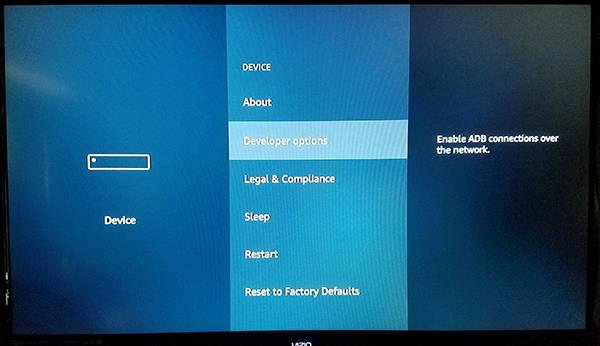
4. Bilinmeyen Kaynaklardan Uygulamalar'a gidin ve ortadaki düğmeye basın. Bu, cihazınızın Kodi'yi cihazımıza yandan yükleyeceksek gerekli bir adım olan Amazon Appstore dışındaki kaynaklardan uygulama yüklemesini sağlayacaktır. Dış kaynaklardan uygulama indirmenin tehlikeli olabileceğini bildiren bir uyarı görüntülenebilir. İstemde Tamam'ı tıklayın ve ana ekrana geri dönmek için uzaktan kumandanızdaki Ana Sayfa düğmesini tıklayın.
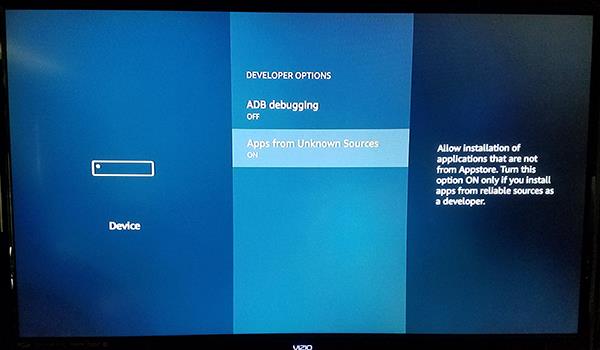
Kodi'yi Cihazınıza İndirme
Cihazınızda etkinleştirilen uygulamaları yan yana yükleme özelliği sayesinde, sonunda Kodi'yi cihazınıza indirmeye başlayabiliriz. Daha önce bir Android cihaz kullandıysanız ve APKMirror veya APKpure gibi bir siteden APK kullanarak bir uygulamayı yandan yüklemek zorunda kaldıysanız, muhtemelen bunun nereye gittiğini görebilirsiniz. Evet, Amazon Fire Stick'iniz Android'in özel bir sürümünü çalıştırabilir, özel bir uygulama mağazası ve nelerin yüklenip nelerin yüklenemeyeceği konusunda belirli sınırlamalar içerir, ancak temel işletim sistemi hala Android ise, bu özellikten yararlanabiliriz. Amazon istese de istemese de uygulamaları yandan yüklemek ve Kodi'yi cihazınıza almak için.
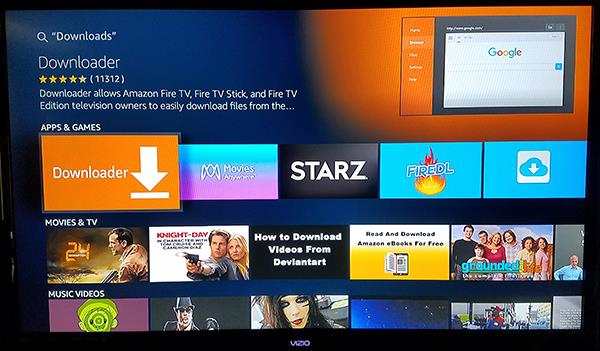
Elbette bunu yapmak için önce Fire Stick'inize uygulama indirme özelliğini eklememiz gerekecek. Amazon, cihazınızla birlikte bir tarayıcı içermez, bu nedenle URL'leri cihazınızda normal bir telefon veya tablet gibi kullanmanıza izin veren üçüncü taraf bir uygulama indirmeniz gerekir. App Store'da indirilebilecek belirli bir tarayıcı uygulaması bulunmamakla birlikte, içeriği doğrudan cihazınıza indirmenize izin veren bir uygulama vardır.
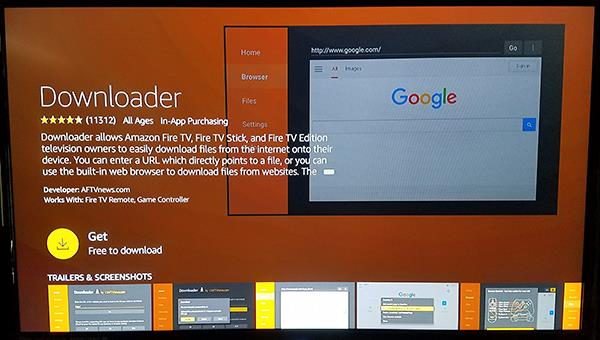
Yerleşik arama işlevini kullanarak veya Fire Stick uzaktan kumandanızda Alexa'yı kullanarak İndir , İndirici veya Tarayıcı arayın ; üçü de tam olarak aradığımız aynı uygulamayı getirecek. Bu uygulama, uygun şekilde, İndirici olarak adlandırılır. Uygulamanın yüz binlerce kullanıcısı vardır ve genellikle cihazınız için harika bir uygulama olarak kabul edilir. Uygulamayı cihazınıza eklemek için Downloader için Amazon Appstore listesindeki indirme düğmesine basın. Bu yükleme işlemi için kullandıktan sonra uygulamayı Fire Stick'inizde tutmanız gerekmeyecek, bu nedenle uygulamayı ortalıkta tutmak istemiyorsanız kaldırmaktan korkmayın.

Uygulama yüklemeyi tamamladıktan sonra, cihazınızda Downloader'ı açmak için uygulama listesindeki Aç düğmesine basın . Ana ekrana ulaşana kadar çeşitli açılır mesajları ve uygulama güncellemelerini detaylandıran uyarıları tıklayın. İndirici, bir tarayıcı, bir dosya sistemi, ayarlar ve daha fazlası dahil olmak üzere tümü uygulamanın sol tarafında düzgün bir şekilde özetlenen bir dizi yardımcı program içerir. Bununla birlikte, uygulamanın ihtiyacımız olan ana yönü, uygulama içindeki ekranınızın çoğunu kaplayan URL giriş alanıdır.

İndirici, uygulamaya girdiğiniz belirli bir URL'den içerik indirmenize izin vererek APK'yı doğrudan cihazınıza almayı kolaylaştırır. Kodi APK'sını indirmek için burada iki farklı seçeneğiniz var: ilk olarak, Kodi 19.1 Matrix'i otomatik olarak indirecek olan aşağıdaki kısaltılmış bağlantımızı kullanarak Kodi'yi indirebilirsiniz.
Alternatif olarak, buradan Kodi İndirme sitesine gidebilir , Android seçeneğine tıklayabilir, ARMV7A'ya (32-BIT) sağ tıklayıp bu bağlantıyı kopyalayıp seçtiğiniz bağlantı kısaltıcıya yapıştırabilirsiniz; cihazınıza girilebilecek bir şey yapmayı kolaylaştıran özel bağlantı seçenekleri için bit.ly'yi öneriyoruz . Bağlantı kısaltıcı olmadan, yalnızca uzaktan kumandanızı kullanarak uzun bir URL girmeniz gerekecek, bu nedenle yukarıdaki iki seçenekten birini yapmanızı öneririz.
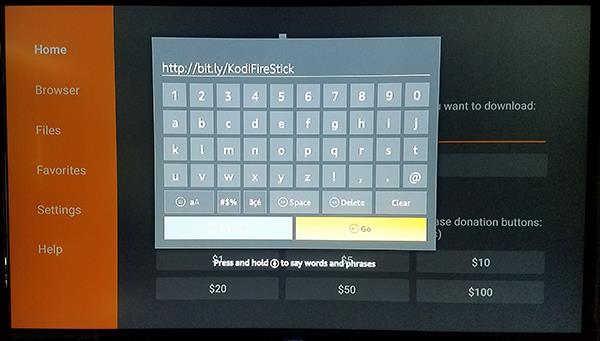
Bu URL'yi girerek veya yukarıda bağlantısı verilen İndirilenler sitesinden kendi URL'nizi oluşturarak, cihazınızın doğrudan İndirilenler uygulamanız aracılığıyla Kodi'yi otomatik olarak indirmeye başlamasını sağlarsınız. Bağlantıyı cihazınıza girdikten sonra İleri düğmesine tıklayın . Fire Stick'iniz, indirmek istediğiniz bağlantıyı onaylayacaktır; cihazınızdaki İndirme seçeneğini onaylamak için Seç'e basın ve indirme işleminiz bu URL'den hemen başlayacaktır.
Çoğu Kodi APK'sı yaklaşık 80 veya 90 MB boyutundadır, bu nedenle indirme işleminin internet bağlantınızın hızına bağlı olarak toplam 10 ila 20 saniye sürmesini bekleyin. APK'nın indirilmesi bittiğinde, cihazınızda otomatik olarak açılmalıdır. Kodi yükleyiciyi açmanız istenirse Tamam'a basın .
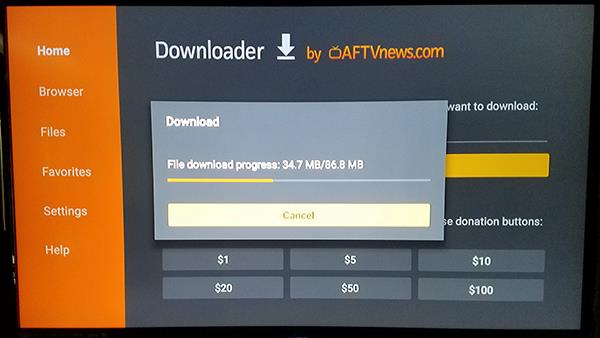
Kodi'yi Cihazınıza Yükleme
Şimdi cihazınıza indirilen APK ile, şimdi yapmanız gereken tek şey Kodi'yi doğrudan cihazınıza yüklemek. Kodi kurulum ekranı ekranınızda göründüğünde, sizi Kodi'nin erişebileceği bilgiler konusunda uyaran bir ekranla karşılaşacaksınız. Daha önce Android cihazlarına APK yüklemiş olan herkes için bu ekran hemen tanıdık gelecektir; kurulum ekranının Amazon temalı versiyonu olmasına rağmen, yine de çok “Android”. Yükle düğmesini vurgulamak ve seçmek için uzaktan kumandanızı kullanın ; cihazınız Kodi'yi yüklemeye başlayacaktır. Kodi'nin kendisi oldukça büyük bir uygulamadır, bu nedenle cihazınıza yüklenmesi için biraz zaman tanıyın; Kurulumumuzda, işlem toplamda yaklaşık otuz saniye sürdü.

Cihazınızda kurulum tamamlandığında, ekranınızın sağ alt köşesinde, cihazınızda Kodi'yi açmak için menü düğmesine basabileceğiniz konusunda sizi uyaran küçük bir bildirim alacaksınız. Alternatif olarak, Kodi'yi otomatik olarak açmak için kurulum ekranındaki Aç düğmesine de basabilirsiniz . Kodi başlangıç ekranıyla karşılaşacaksınız ve Kodi ilk açılışından sonra kurulumunu tamamladığında ana ekranda olacaksınız. Buradan depolar ekleyebilir, ağınızda depolanan filmleri görüntüleyebilir ve daha fazlasını yapabilirsiniz. Bunun en iyi yanı: Apple TV gibi cihazların aksine, uzaktan kumandanızdaki Ana Sayfa düğmesine basarak her zaman standart Fire TV ana ekranına dönebilirsiniz. Temel olarak, hem Kodi hem de Fire OS uygulamalarının tek bir platformda barış içinde bir arada bulunmasıyla her iki dünyanın da en iyisini elde edersiniz.
Sıkça Sorulan Sorular
Jailbreak, Peacock gibi Uygulamaları Yüklememe İzin Verir mi?
Evet, ancak Peacock artık uygulamaları yandan yüklemeye veya jailbreak yapmaya gerek kalmadan Roku cihazlarını ve Fire TV'leri destekliyor.
Jailbreak yapma kılavuzumuz çoğunlukla Kodi'yi yüklemeyi kapsar, ancak uygulamaları yandan yükleme yoluyla yüklemeyi tartıştığımızda, uygulamaları Fire TV Stick'inize yandan yüklemek için bu yöntemi kolayca kullanabilirsiniz.
Halihazırda Jailbroken Birini Satın Almalı mıyım?
FCC, Amazon ve eBay'den bu ürünleri satmayı bırakmalarını istemek için devreye girdiğinden beri "jailbreak öncesi Fire Sticks" pazarı gerçekten kurudu , ancak bir tanesine rastlarsanız, onu atlamalısınız. Bu cihazlar, neredeyse her zaman Kodi kullanımıyla binlerce "önceden yüklenmiş" uygulama sunarken. Önceden hapse atılmış bir cihaza fazladan para harcamak veya evinizde halihazırda bir Fire TV Stick varken yepyeni bir cihaz satın almak, zor kazandığınız parayı harcamak için harika bir yol değildir.
Bu cihazların "jailbreak" işlemi kolaydır ve kurulum süreleri de dahil olmak üzere yaklaşık otuz dakika gibi kısa bir sürede yapılabilir.
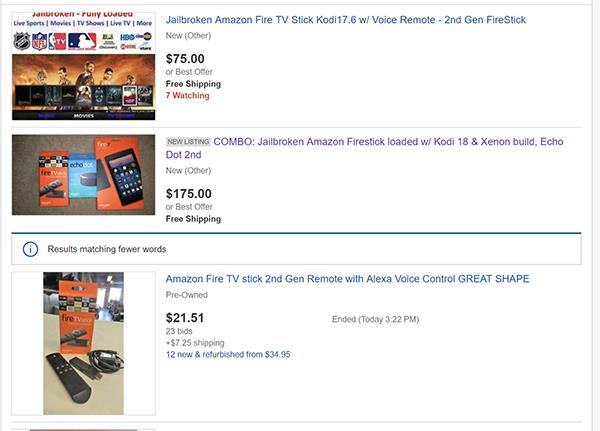
Bir Amazon Firestick'i Nasıl Jailbreak Yapacağınıza Dair Son Düşünceler
Kendi başına Kodi oldukça yetenekli bir medya platformudur ve hatta resmi eklentileri kullanarak YouTube gibi içerik yayınlama seçeneğine sahiptir. Ancak genel olarak konuşursak, cihazını jailbreak yapmak isteyen herkes muhtemelen Kodi örneklerine eklentiler veya yapılar yüklemek ister. Tipik olarak, bu ek yazılım, çevrimiçi bulduğunuz yazılıma bir bağlantı kullanılarak Kodi'deki eklenti tarayıcı kullanılarak eklenir.
Nereden başlayacağınızı merak ediyorsanız, en iyi Kodi eklentilerini (birer birer yeni uygulamalar eklerken tipik Kodi arayüzünü korumanıza izin verir) ve Kodi derlemelerini (ki bunlar yazılımınızı yeni bir görsel görünümle tamamen elden geçirin).
***
Fire TV cihazınıza jailbreak yapmak kağıt üzerinde zor gibi görünse de gerçeklerden bu kadar uzak olamaz. Amazon tarafından resmi olarak onaylanmayan yeni içerik eklemeye erişim kolaylığı, temel olarak cihazınıza birkaç yeni uygulama yüklemek kadar kolaydır. Yalnızca 40 ABD Doları (veya 4K modeli için 50 ABD Doları) karşılığında Fire Stick, satın alabileceğiniz en iyi cihazlardan biridir. Uygulamanın korsanlıkla olan bağlarının Amazon'u Kodi'yi Amazon Appstore'dan kaldırması talihsiz bir durum olsa da, bu, Kodi'yi cihazınıza yandan yükleme yeteneğini durdurmadı.
Kodi ve Amazon Fire Stick'in birleşimi dünya çapında inanılmaz derecede popüler hale geldi ve bunun nedenini anlamak kolay. Ve Kodi'yi cihazınıza almak için erişim kolaylığı ile, uygulamayı ve bu konuda Covenant'ı yüklemek gerçekten çok kolay.